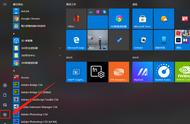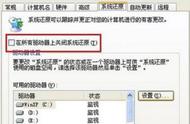【我的电脑用了好几年了,最近它的系统出现了一些问题,我想还原电脑系统。有没有知道电脑系统如何还原?蹲一个简单的解决方法!】
随着电脑使用时间的增加,系统出现问题的可能性也会越来越大。电脑还原系统是一种解决电脑问题的有效方法。但是有很多小伙伴不知道电脑如何还原系统?不要着急,下文有简单有效的解决办法!
操作环境:
演示机型:华硕X8AE43In-SL
系统版本:Win10

电脑系统出现问题时,可以通过系统还原的方式解决问题。电脑如何还原系统?有没有简单有用的教程?您可以看看下面这个简单的方法哦!
注意:在进行还原之前,您需要备份电脑上的所有重要数据,以免在还原时丢失数据。备份可以通过将文件复制到外部硬盘、USB闪存驱动器或云存储服务中来完成。

电脑怎么恢复到最初的系统?在Windows 10中,您可以通过点击【开始菜单】>【控制面板】>【系统】>【系统保护】>【创建】>【还原】的方法,打开还原系统。

在还原系统窗口中,您需要选择要还原的还原点。还原点是在创建还原点时系统自动创建的备份。您可以选择最近创建的还原点或从列表中选择先前创建的还原点。选择要还原的还原点后,单击【下一步】继续。
第3步:还原系统在确认还原点后,您需要单击【完成】开始还原系统。还原过程可能需要几分钟时间,电脑可能会重新启动数次。
第4步:恢复数据还原系统后,您需要恢复从备份中还原的数据。您可以将文件复制回原始位置或在云存储服务中恢复文件。
结论当电脑系统出现问题时,还原系统是一种有效的解决电脑问题的方法。上文给大家分享了关于电脑如何还原系统的详细教程。
在还原之前,您需要备份重要数据。还原过程可能需要几分钟时间,电脑可能会重新启动数次。还原系统后,您需要恢复从备份中还原的数据。希望这篇文章能帮助您解决问题!
往期回顾:
,